
こんにちはノリスケです。
ヤフオク!やメルカリなどのフリマアプリで出品すると、どう配送するかで悩みます。
クリックポストは書籍やCD、DVDなどを全国一律185円で送れたり、日曜祝日にも配達してくれます。
さらに切手を貼るという面倒な作業もなくそのままポストに投函できるのが最大の魅力です。
とはいえ、ネット上での最初の手続きって、パソコンに使い慣れていない場合だと、意外と難しく感じますよね。
そんな面倒な手続きを、今回は画像付きで紹介していきますね。
目次
クリックポストのメリットは?

クリックポストは
- 全国一律185円で配送できる
- 追跡番号からネット上でリアルタイム検索ができる
- 日曜・祝日も配達してくれる
- ポストに投函するだけ
- 郵便受けに配達してくれる
- 支払いはネット上で完結
と6つのメリットがあります。
通常だと切手を貼って送ったりするのに、わざわざ郵便局やコンビニに行く必要がないのもイイですし、またネット上で決済してポストに投函するだけなので24時間自分の好きな時間でできるのも嬉しいですよね。
クリックポストの料金の支払い方法は?
クリックポストの支払い方法はクレジットカード1択となります。
現金派の方からすると逆に煩わしいと感じてしまうかも…。
とはいえ、今後日本はキャッシュレス時代へ舵を切っていくという方針なので、ぜひここでクレジットカードを作っておくと便利です。
特に、フリマアプリ経由で配送する方にとっては、沢山売れるとそれだけ経費もバカにならないんです。
現金払いだと、何も得るものがありませんが、クレジットカードならポイントという還元がある最大のメリットを使わない手はないですね。
以下、
クリックポストの決済方法と支払い方法について紹介していきますね。
クリックポストの送り方
郵便局のクリックポストのサイトへアクセスします。
https://clickpost.jp/

次にこの画面が出てきます。
ログイン画面が出てきますのでクリックします。
同意してはじめるをクリック
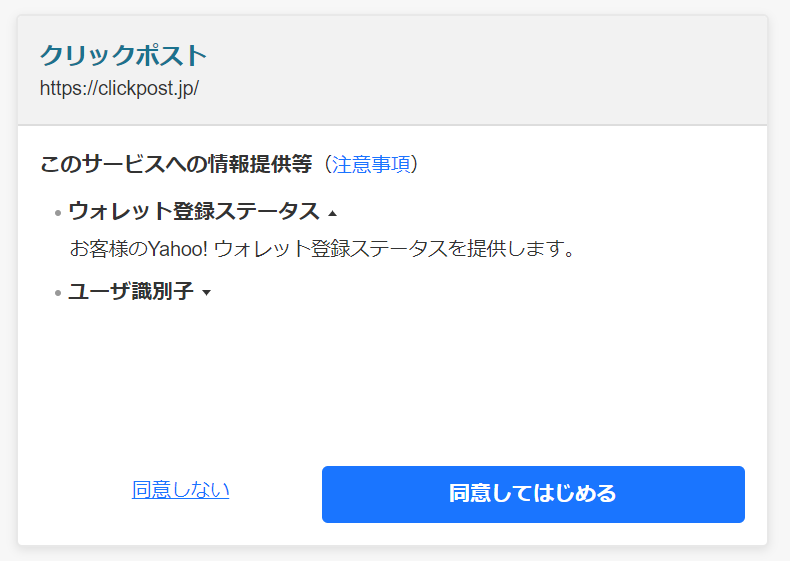
そうすると過去に送っていると一覧が残っています。
左上の1件申し込みをクリックして送り先の情報を記入します。
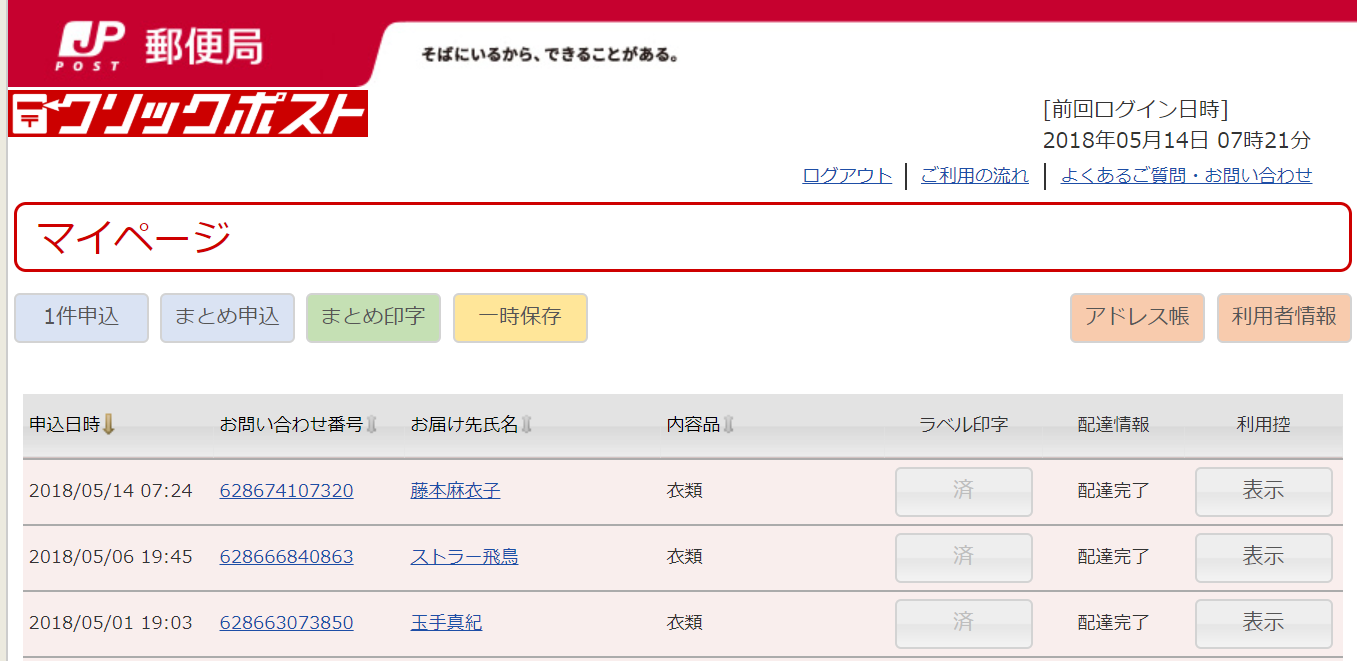
アドレス帳に一覧が残っている場合は右上のアドレス帳をクリックします。
すると次回からは簡単に送ることができますね。
次に宛先情報を記入します。

情報を記入し終わると次へをクリック!
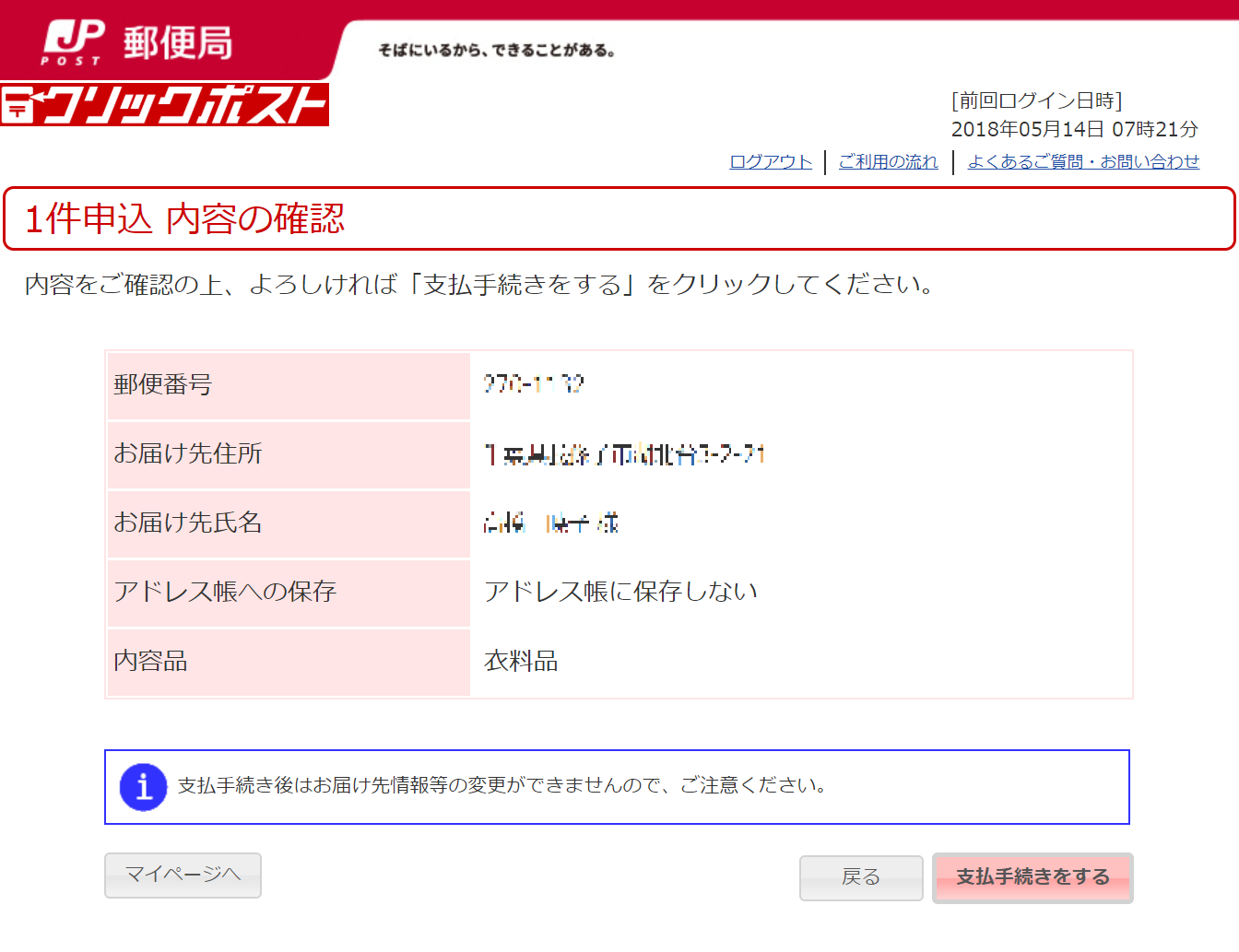
ここで支払い手続きを確定するをクリックすると、
お支払い手続きの決済画面が出てきます。
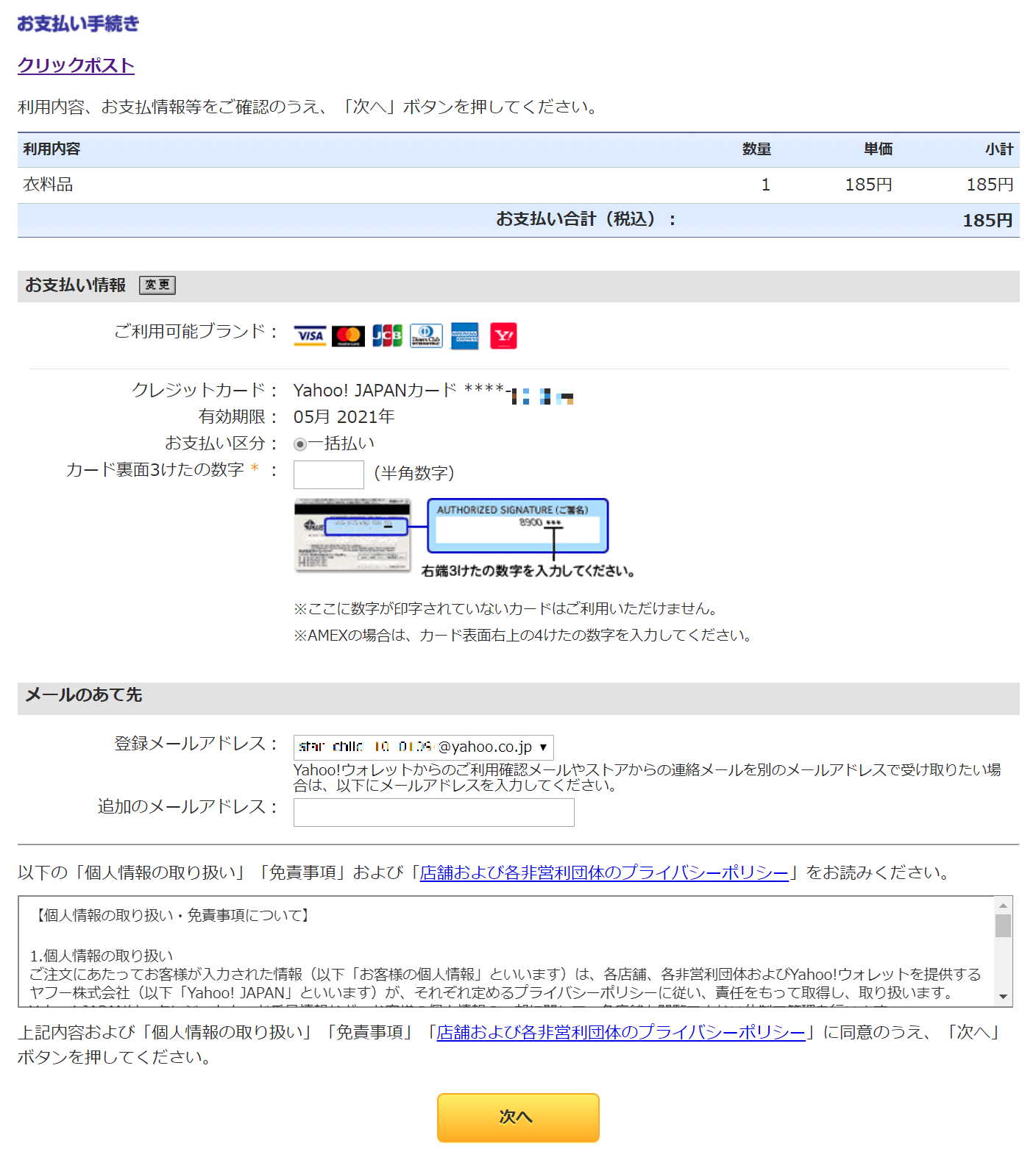
次へをクリックします。
そうすると支払い確定の画面が出てきて、確定するで終了です!
ここで勘違いしやすいのが、決済終了後に間違えた!!!っていうパターン。
そういう場合、もう一度記入しなおしても大丈夫です。
え?決済終了している方失敗画面でも185円かかるの?って心配しちゃいますが…
でも安心してください!料金はかかっていませんよ!
郵便局の方に確認をとったのですが、決済のタイミングは郵便局で集配し、次の郵便局に送ることが確定した時点です。
ということはサイズオーバーや重量オーバーなどの時に戻ってきた場合などの時には料金はかかりませんのでご安心を。
【関連記事です】
印刷方法
では次に印刷方法です。
支払い方法を確定するのボタンをクリックすると…
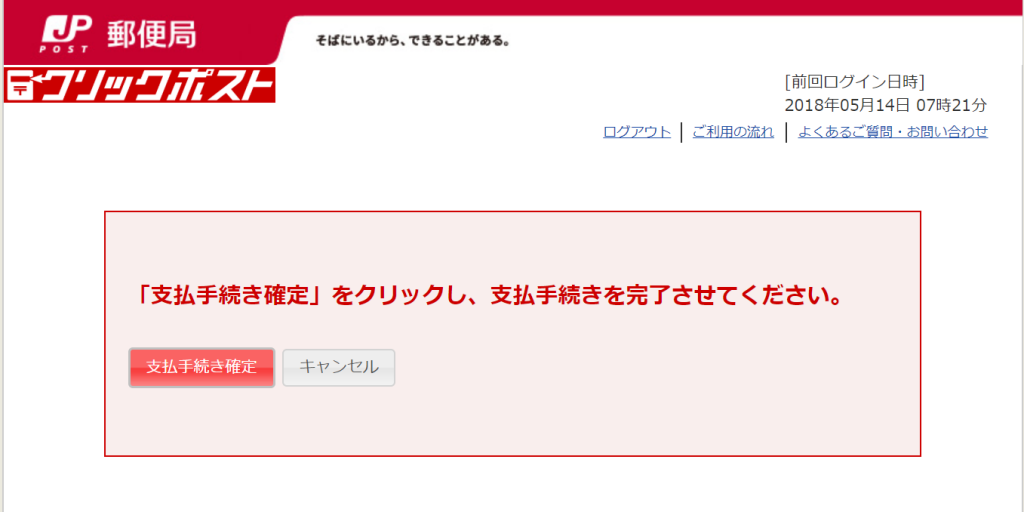
次の画面では
印字の画面に切り替わります。
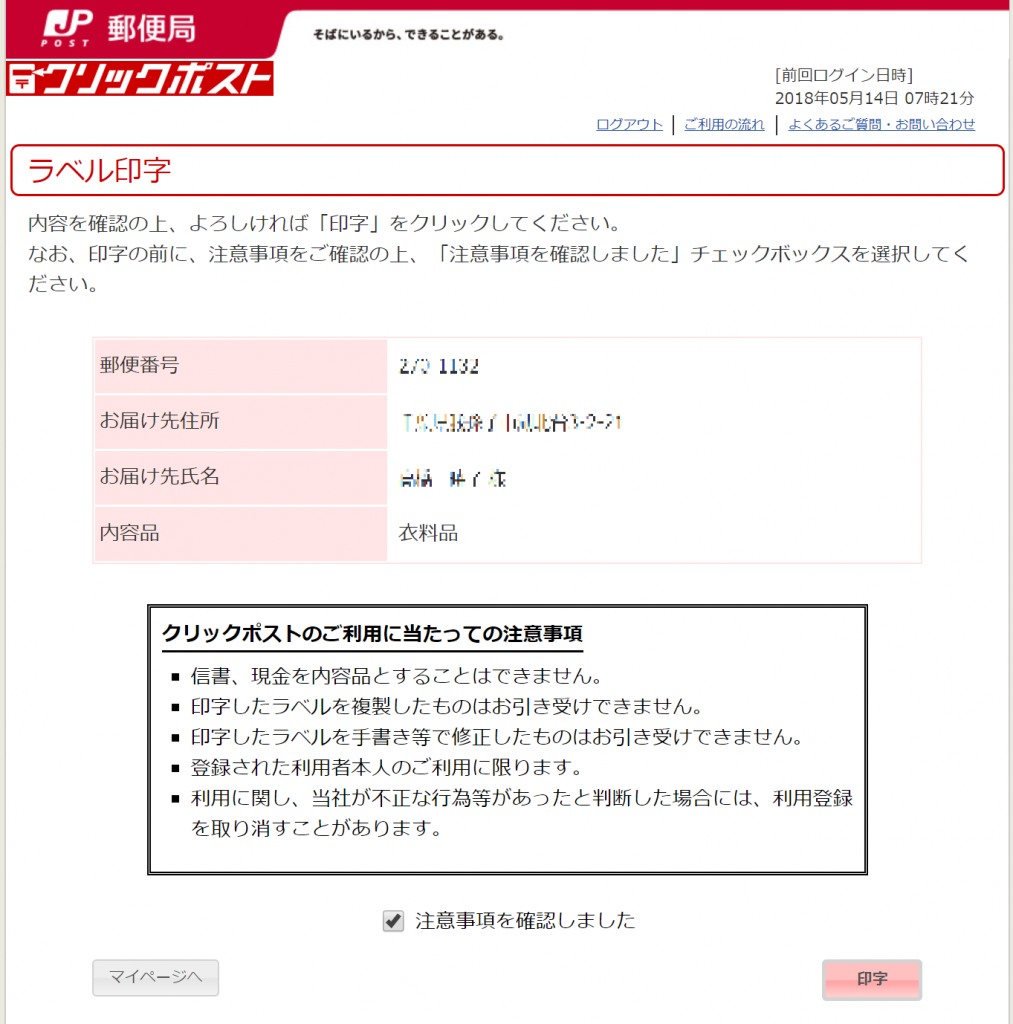
注意事項をよく確認し、
「注意事項を確認しました」にチェックを入れて印字ボタンをクリックします。
そうすると自動的に印字画面に切り替わります。
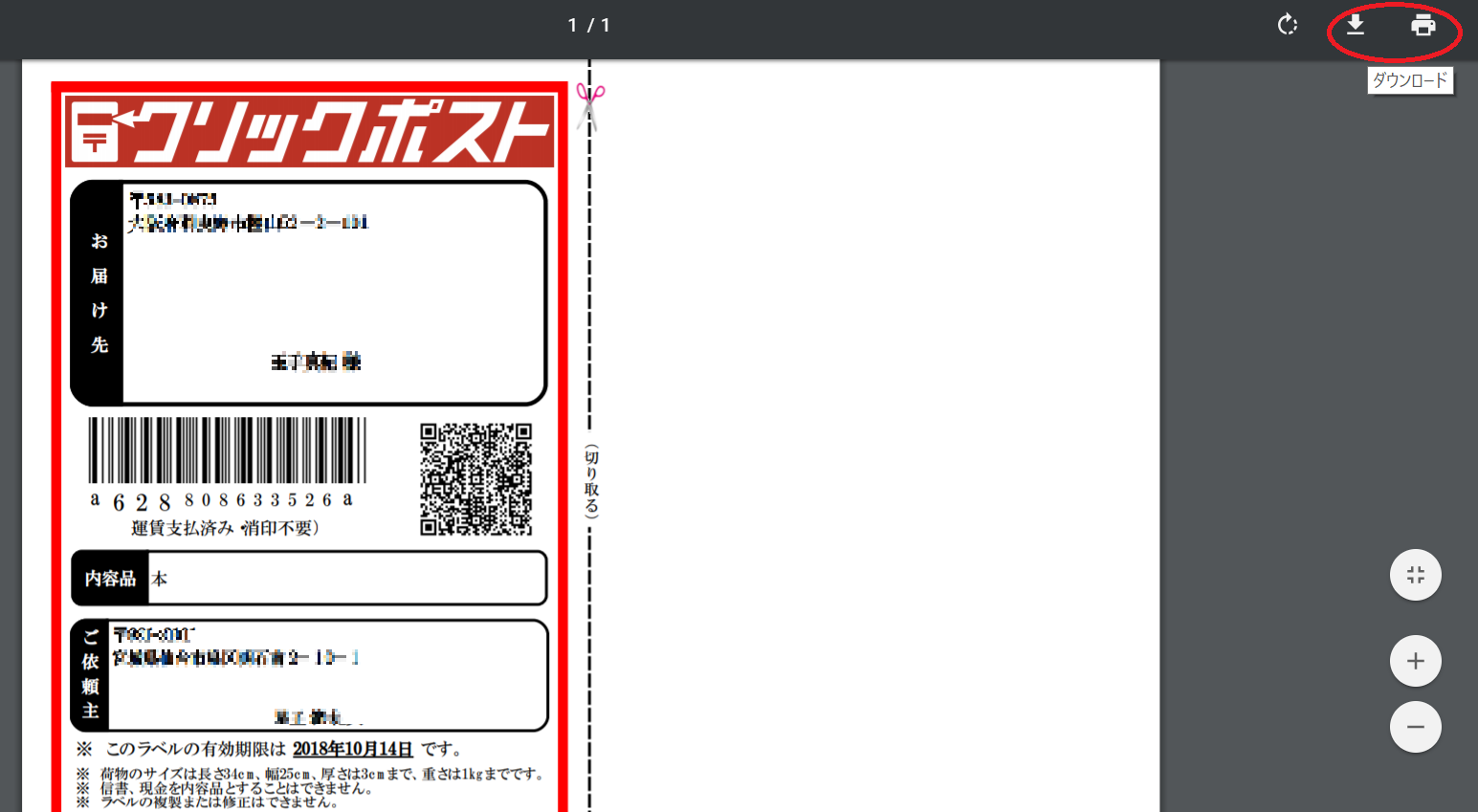
ここで選択肢が2点に。
自宅にプリンターがある場合、そのまま印刷して終了です。
自宅にプリンターがない場合
自宅にプリンターがない場合はダウンロードして一度保存する必要があります。
先ほどの印字画面の右上にある↓(矢印)をクリックするとpdf形式で保存されます。
それをコンビニにデータを持参して印刷するという流れになります。
コンビニ各社で印刷できる方法が異なり、スマホの場合など印刷できない場合もありますので要確認です。
クリックポストを始める!
クリックポストを始めるにはまずはYahoo!IDを取得する方法から始まります。
Yahoo!JapanIDを取得する方法は以下の関連記事から。
Yahoo!IDを取得する方法は2通りあります。
- Yahoo!のホームページから申し込む場合
- Yahoo!のメールアドレスを取得する場合
以下の関連記事では2通り解説しています。
【関連記事】
Yahoo!ウォレットの設定方法
こちらは、Yahoo!Japanカード以外の決済方法を選択する場合です。
こちらはYahoo!IDをすでに取得していないと次には進めません。
スマホでも簡単にできますので画面とともに解説しますね。
まずはYahoo!のトップページから右下の「すべて」をタップ
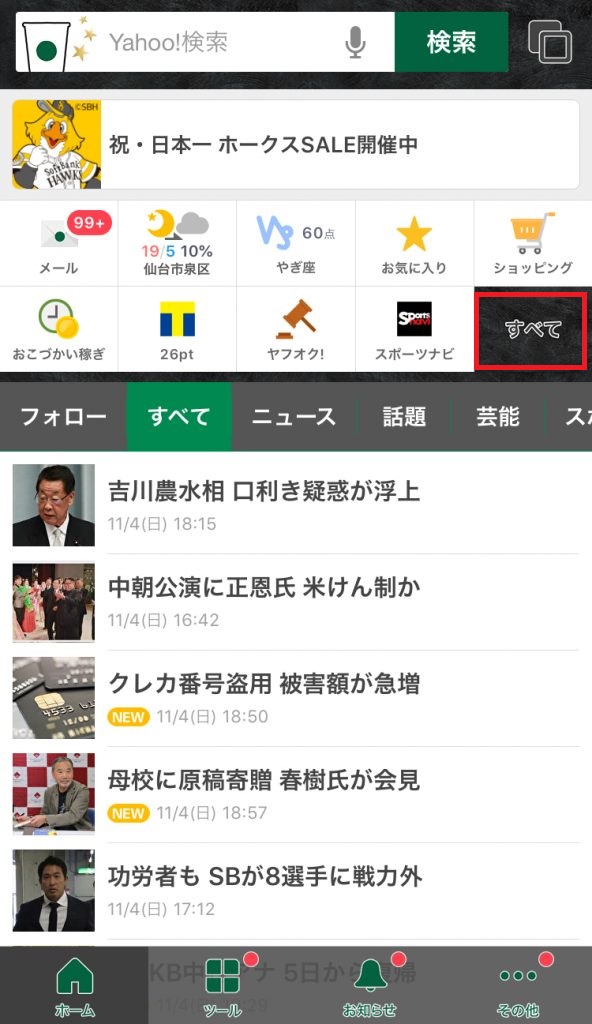
すると、ツールの画面に行きますので、
スクロールしていって、
- 主要
- 趣味・エンターテインメント
- ニュース・マガジン
- ソーシャルメディア
- 地図・交通
- 支払い・ファイナンス
と続くファイナンスにあるウォレットをタップします。
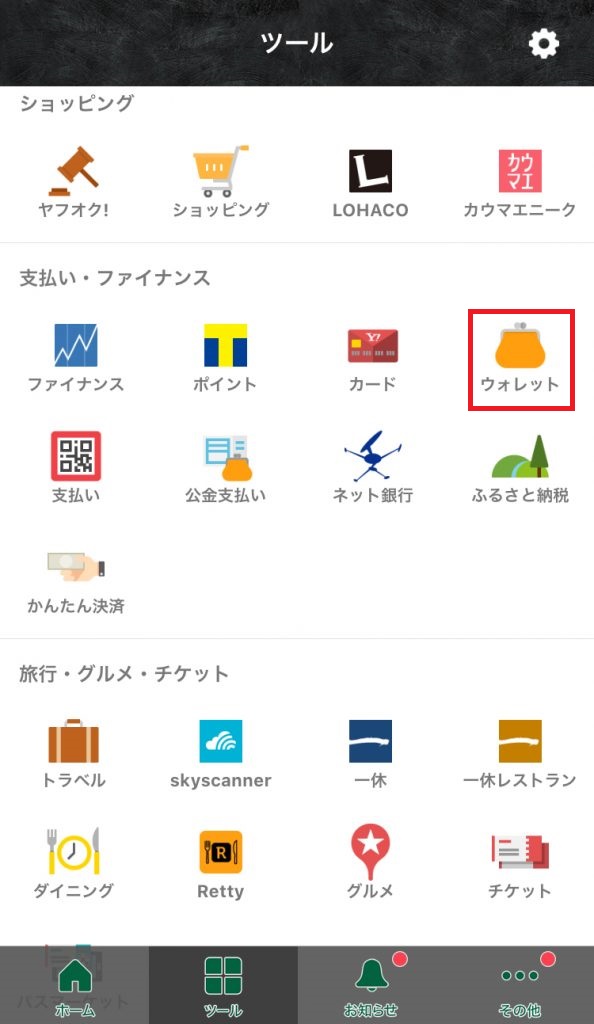
ウォレットの画面になります。
そこから登録情報をタップします。
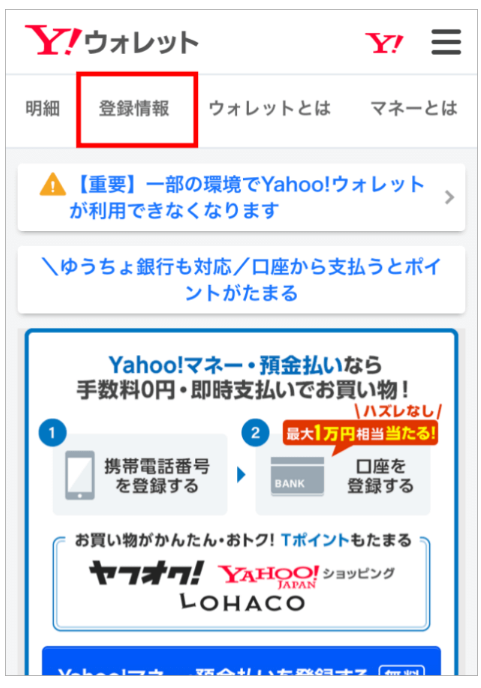
画面をタップすると、ログイン画面になるのでパスワードを記入してログインします。
すると支払い方法の管理画面になります。
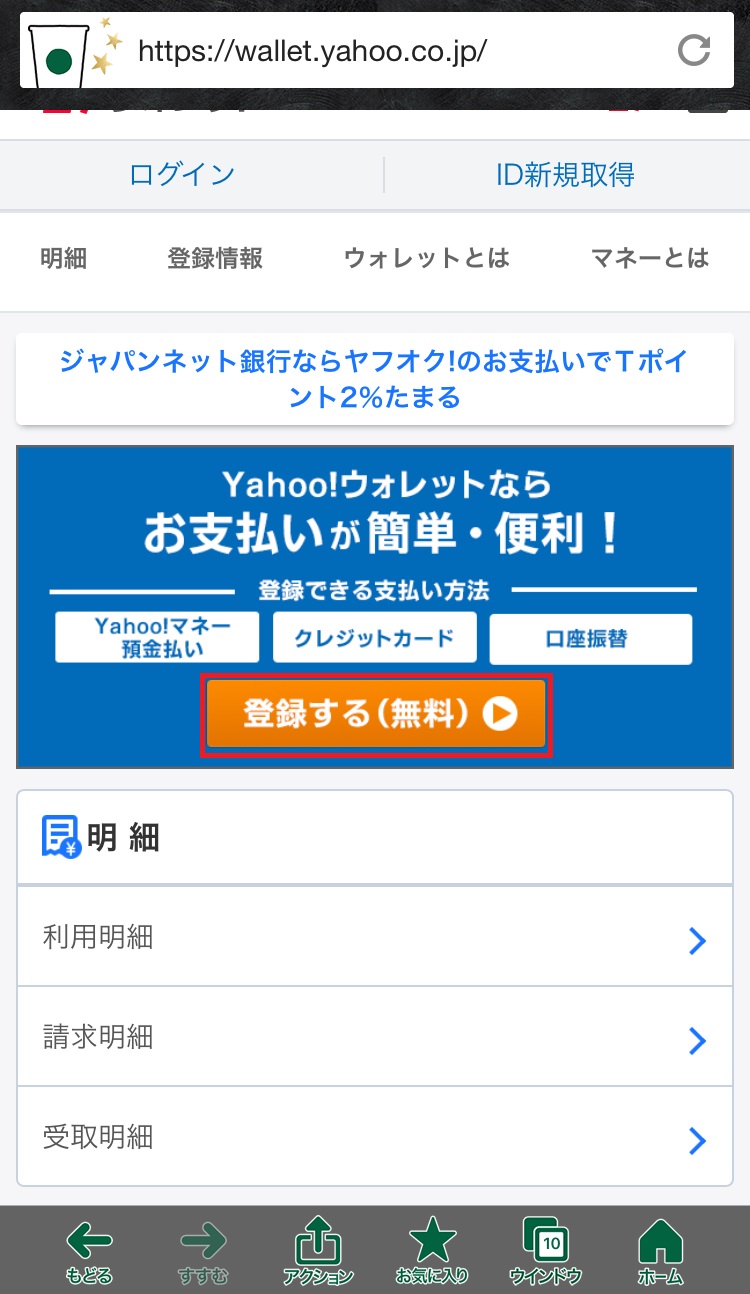
ここから登録します。
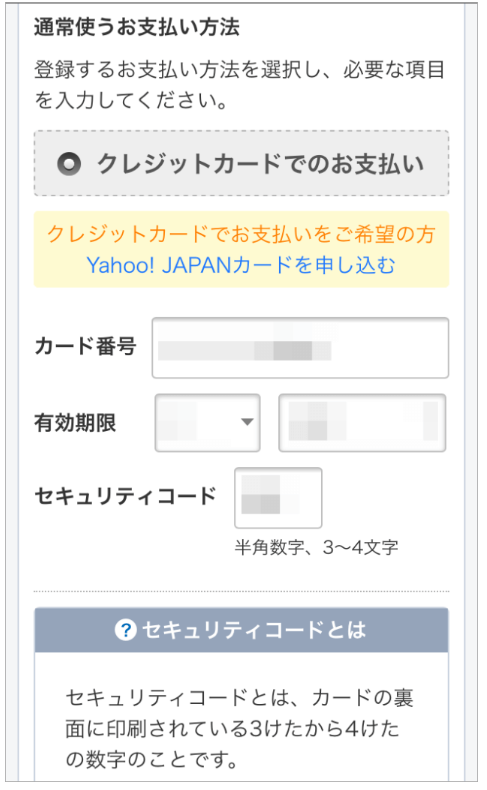
クレジットカード情報を打ち込んで登録すると使えるようになります。
とはいえ…
Yahoo!Japanカードを申し込んでおくと、ウォレットの面倒な登録がなくて便利です。
しかも当サイトからの申し込みで、
申し込み時点で3000ポイントが付与され、
カード発行後に5000ポイントがもらえるチャンスです。
Yahoo!Japanカードを申し込んでポイントのプレゼントを受け取ろう
Yahoo!IDやウォレットなどの手続きは、Yahoo!Japanカード申し込みで面倒な手続きも簡略化できます。
Yahoo!Japanカードは年会費永年無料で使えますし、当サイト経由で申し込むと、申し込み時点で3000ポイントが付与され、Yahoo!ショッピングで買い物ができちゃいます。
カード発行後には5000ポイントも付与されます。
クレジットカードなので審査もありますが、よっぽどのことがない限り、審査が通らないという話は聞かないのでこの機会に申し込んでみませんか?
下のバナーをクリックして今すぐ申し込んで最大8000ポイントゲットしましょう!





















